Es izmantoju Dropbox gandrīz katru dienu un mīlu savu OS X klientu, kas ļauj man paņemt failus, kurus esmu augšupielādējis no sava iPhone, tieši no izvēlnes joslas ikonas. Šis klients ir mazāk noderīgs, ja es vēlos augšupielādēt failus no sava Mac vai kopīgot mapi vai failus. Izmantojot QuickDrop paplašinājumu pārlūkam Chrome, es varu viegli piekļūt no pārlūkprogrammas, ko izmantoju katru dienu. Lūk, kā tas darbojas.
Pēc paplašinājuma instalēšanas noklikšķiniet uz pogas "Q", ko tā novieto labajā pusē no jūsu URL joslas, pēc tam pierakstieties savā kontā un ļaujiet lietotnei piekļūt jūsu Dropbox failiem. Jūs nokļūsiet iestatījumu lapā, kurā var izvēlēties mapi augšupielādēm ar paplašinājumu. Varat arī nomainīt pāris formatēšanas opcijas un izvēlēties, kā rīkoties ar dublētiem failiem. Viena piezīme par augšupielādes mērķa mapes izvēli: jāizvēlas esoša mape.
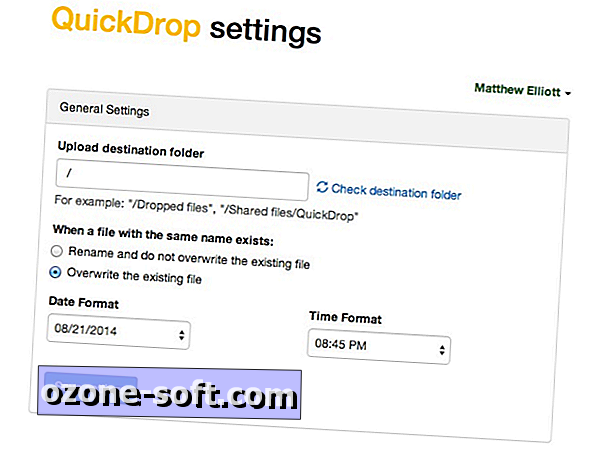
Pēc uzstādīšanas procesa, kad nākamreiz noklikšķināsiet uz pogas "Q", jūs redzēsiet savu Dropbox mapju un failu sarakstu. Katrai mapei trīs darbības ir ērti izvietotas pa labi: Saņemt saiti, lai koplietotu, pārdēvētu un dzēstu. Jūs saņemsiet šīs trīs darbības arī atsevišķiem failiem, kā arī lejupielādes darbību, bet jūs varat vienkārši noklikšķināt uz jebkura faila saistītā faila nosaukuma, lai to lejupielādētu.
Papildus ātrai un vieglai piekļuvei jūsu Dropbox mapēm un failiem, QuickDrop nodrošina vēl divus noderīgus īsceļus, vienu lejupielādēšanai un vienu augšupielādei.
Tajā labajā klikšķa izvēlnē tiek pievienots vienums - Lejupielāde uz Dropbox, kas ļauj ātri un ērti lejupielādēt attēlus vai failu saites.
Lai augšupielādētu failus no sava datora uz Dropbox, QuickDrop ļauj vienkārši velciet un nometiet tos atvērtā Chrome logā. Velkot failu pārlūkā Chrome, kreisajā apakšējā stūrī tiek parādīts lodziņš, kurā norādīti norādījumi uz "Velciet failus šeit". Nometiet failu lodziņā un tas tiek augšupielādēts augšupielādes mērķa mapē.
Via Lifehacker.













Atstājiet Savu Komentāru